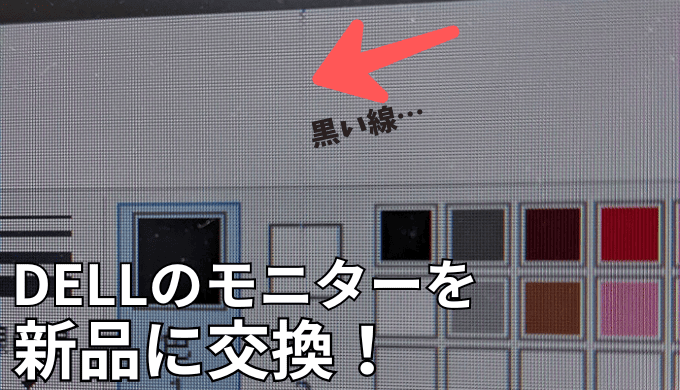DELLのモニタP3421Wを使用しています。
DELLのモニターの多くは、プレミアムパネル交換サービスというものがついていて、購入から3年までは交換対象となる場合があります。
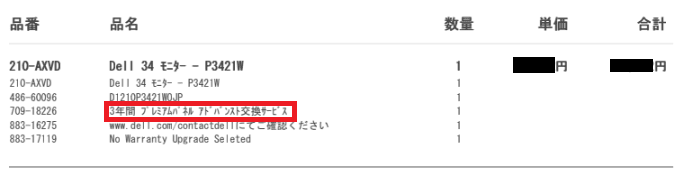
2年ちょっと経った頃に、モニターに黒い線が入ったのでサポートに問い合わせて交換してもらいました。

ちょうど、以下の画像のような感じで縦線が入りました…。
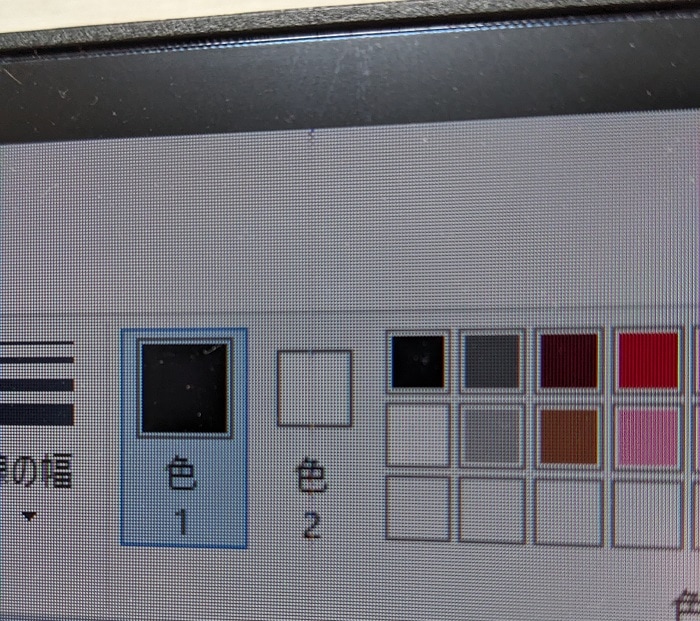
その際の交換手順のレポートを書いていきます。
「交換した時の古いモニタはどうするの?」とか、結構不安になることも多かったので、体験談を書いていきます。
DELLのプレミアムパネル交換サービスについて
私はDELLの公式サイトで2021年3月28日に購入しました。
メールにてpdfが送られており、購入した品番に「3年間プレミアムパネル アドバンスト交換サービス」も含まれていました。
Amazonで購入した場合でも、商品ページに3年交換保証について書かれている商品であれば問題ないでしょう。
こちら、正常使用をしていて、かつデルテクニカルサポートが故障と判断した場合に、モニターを交換してくれます。
DELLテクニカルサポートへ問い合わせる前にしたこと
最終的には問い合わせをしないと仕方ないですが、「本当にモニターが壊れているか?」を確かめるべきでしょう。
私が行ったのは以下の通りです。
DELLのモニターの内臓診断について
マニュアル検索ページから購入した商品のマニュアルPDF(ユーザーガイド)を見て、内臓診断を実行しました。
以下はP3421Wにおける内臓診断のやり方ですが、他のDELL製モニターについても同じかもしれません。
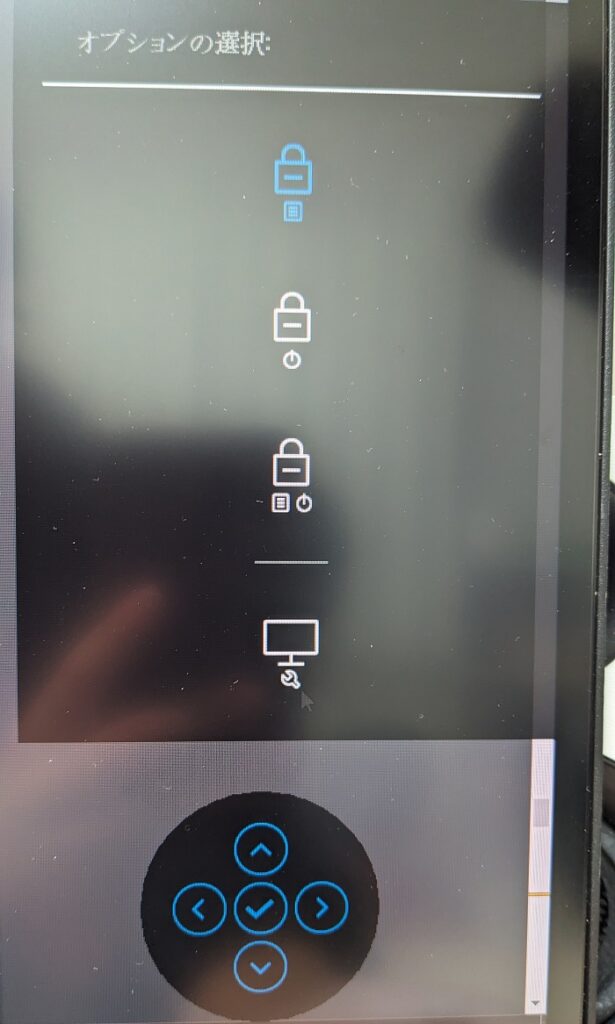
見たことのない表示が出てくる。
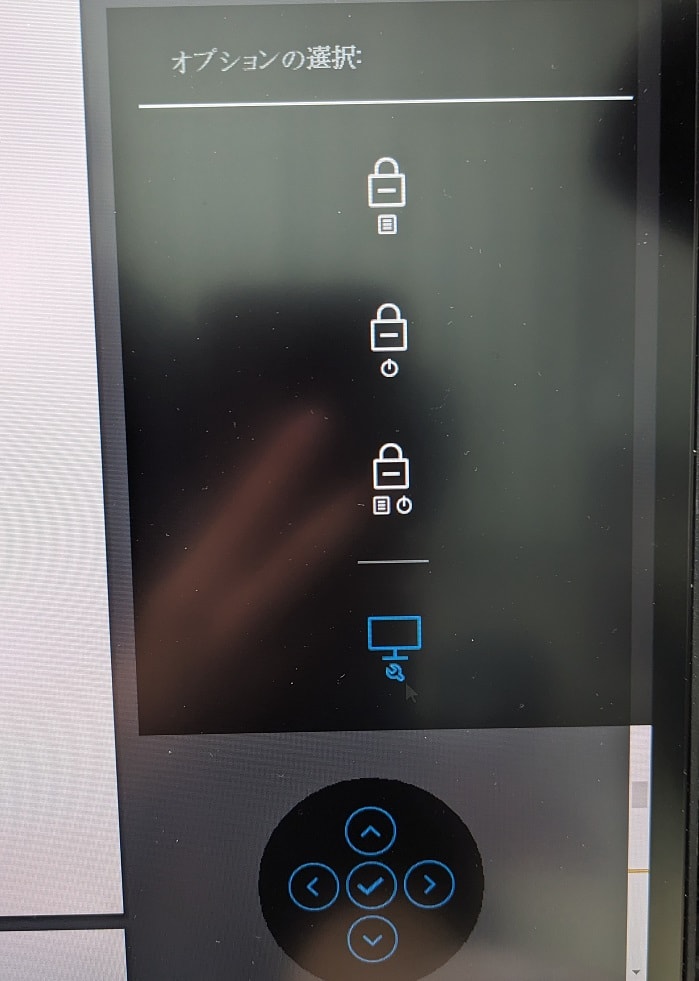
真っ白な画面→真っ赤な画面→真緑の画面→真っ青な画面→真っ黒な画面→テキスト画面
という風にジョイスティックを押すたびに変わっていきます。
その中で、最も故障が分かりやすい画面でスマホなどで写真を撮っておきます。
ここでの写真を問い合わせの際に送信します。
一番わかりやすかったのは緑色でした。
逆に、白色は分かりづらかったです。

問い合わせの際に壊れている証拠があるとスムーズ
ここまでしたのは、「問い合わせの際に、壊れている証拠を集めておけばスムーズ」だと考えたためです。
実際に、DELLの問い合わせの際には
- 添付ファイルとして真緑の写真を貼りつけ
- 他のPCでも同じ現象が起きることを伝えた
- モニターの再起動をしても変わらないことを伝えた
上記3つを満たした文章で問い合わせをしています。

一発で「故障してるから交換しましょう」という話しに移りました。
DELLテクニカルサポートへの問い合わせ方法
ここまでで故障の証拠が揃えば、いよいよ問い合わせです。
DELL公式サポートページへ飛んで、「サービスタグ」なるものを入力します。
サービスタグは、モニターの裏側に書かれています。

サービスタグを入力すると、購入時の情報が出てくるので、お問い合わせ内容で今回の症状を記入します。
前述した通りですが、以下が私の送ったメッセージの例です。
モニターに数か月前から縦に黒い線が入ってしまいました。
添付ファイルのように、内臓診断をして緑色になったときにより分かりやすい状態となります。
また、他のPCへの接続や、モニターのコンセントの抜き差しを行い再起動をしても同じ現象がおきました。
交換の対象となりますでしょうか?
必要事項を記入して送信すると、平日だったこともありその日のうちに返事を頂けました。
返信メールには
今回の現象に対して、モニタ交換にて対応させていただきます。
ご安心くださいませ。
と書かれていて、必要な情報をメールにて返信しました。

もし質問事項があればここで送っておけばいいでしょう!
その後、とんとん拍子で進み、モニターの発送をしていただけることになりました。
ちなみにモニターの発送の日時指定はできないようですが、受け取れなかったら不在者票がポストに入るらしいです。
DELLの交換用モニターが届いたらすべきこと

交換用モニターが届いたら、来た箱に元々のモニターを返却のために入れる必要があります。

私の場合、全く同じP3421Wが届きました。
生産終了品の場合、次世代機が届くこともあるようです。
入れ替えて、動作チェック。心なしか画面がいつもより綺麗(笑)
DELLのモニター返却のための準備もしよう
モニター・モニターの台(支柱?)・各コード類が入った状態で届きました。
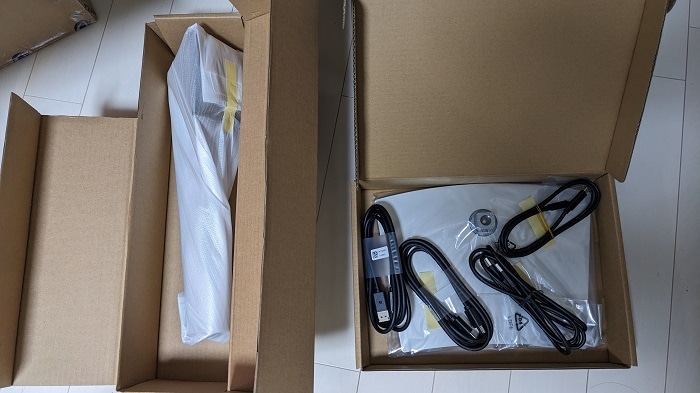
届いたものをそのまま新旧入れ替えていく形で箱に入れなおします。
故障の状況により、届くパーツは異なるようです。
そして、箱を閉じた状態で待っておけば、モニター発送から2営業日後に受け取りのために宅配業者が集荷に来てくれるようです。
着払いのようなので、金銭の準備は要りません。
そして、旧モニタおよび旧パーツは全て送り返されることになります。

2営業日後に受け取りに来なかったのでメールしたけどね!
忘れられていた可能性もあるけど、まぁそこは臨機応変に。
DELLのサポートは手厚くオススメできる!
ということで、DELLのモニターの交換の一連の流れを紹介しました。
正直、色々なブログで紹介されている流れを見なければDELLからのメールだけでは理解しづらい部分もありました。
特に旧モニターの返送のあたりは謎めいていると感じました。
とはいえ対応のスピードの速さや、サクッと交換していただけたことには本当に感謝しています。
現状モニターは以下のP3421Wを使用していますが、DELLのモニターはサポートも手厚いのでオススメです。